Bạn đã từng mắc bẫy trong việc tìm tên trong Excel khi bạn cần tìm một tên cụ thể trong hàng dữ liệu dài đến hàng trạng thái mất kiên nhẫn? Đừng lo, aptech sẽ chia sẻ với bạn cách tìm tên trong Excel một cách dễ dàng và hiệu quả bằng cách sử dụng tính năng Tìm kiếm trong Excel. Đọc ngay để khám phá!
Phương pháp 1: Sử dụng hộp thoại Tìm & Thay thế
Bước 1: Chọn cột tên và nhấn tổ hợp phím Ctrl + F hoặc chọn Home -> Tìm & Chọn -> Tìm để mở hộp thoại tìm kiếm.

Bước 2: Trong hộp thoại Tìm và Thay thế, nhập tên cần tìm kiếm vào ô Tìm trong. Bạn có thể chọn Tùy chọn và thiết lập một số lựa chọn để tìm kiếm nâng cao.

Bước 3: Nhấn nút Tiếp tục để tìm kiếm từng tên lần lượt. Hoặc chọn Tìm tất cả để tìm kiếm tất cả các tên.

Nếu chọn Tiếp tục, Excel sẽ di chuyển đến từng tên được tìm thấy.

Nếu chọn Tìm tất cả, danh sách các tên tìm thấy sẽ được hiển thị ở phía dưới. Bạn chỉ cần chọn tên mà bạn muốn và Excel sẽ hiển thị tên đó.

Phương pháp 2: Sử dụng Bộ lọc
Bạn có thể tạo bộ lọc để tìm kiếm nhanh tên trong một cột bằng cách chọn cột tên. Sau đó, nhấp chuột phải và chọn Dữ liệu -> Bộ lọc để tạo bộ lọc.

Sau đó, bạn nhấp vào mũi tên của bộ lọc và nhập tên cần tìm vào ô Tìm kiếm, sau đó nhấn biểu tượng tìm kiếm.

Bộ lọc đã được tạo và danh sách các tên mà bạn tìm kiếm sẽ được hiển thị.
Phương pháp 3: Tìm kiếm trên nhiều sheet
Nếu bạn muốn tìm kiếm các tên trên nhiều sheet khác nhau trong một file Excel, bạn có thể làm như sau:
Bước 1: Nhấn tổ hợp phím Ctrl + F để mở hộp thoại tìm kiếm.

Bước 2: Trong phần Tìm của hộp thoại Tìm và Thay thế, nhập tên cần tìm vào ô Tìm trong, và chọn Tùy chọn.

Bước 3: Chọn Workbook trong phần Trong và chọn Tiếp tục hoặc Tìm tất cả để tìm kiếm.
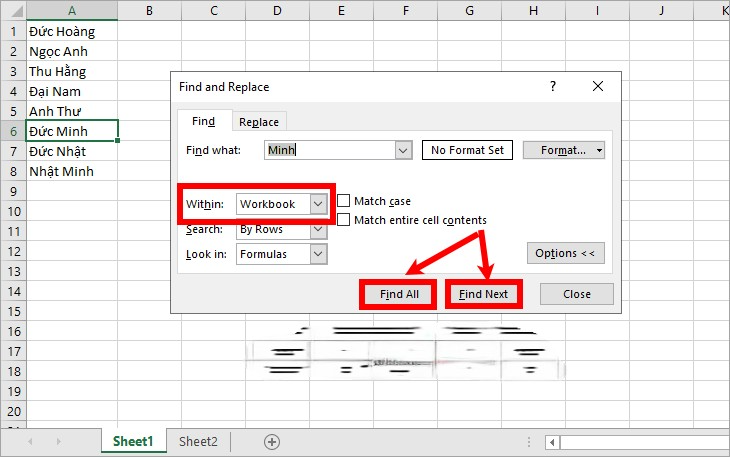
Như vậy, tên sẽ được tìm thấy trên tất cả các sheet của file Excel.

FAQ – Những câu hỏi liên quan
Làm thế nào để tìm kiếm và thay thế tên trong Excel?
Bạn có thể sử dụng hộp thoại Tìm & Thay thế trong Excel. Chọn cột tên, sau đó nhấn tổ hợp phím Ctrl + F hoặc chọn Home -> Tìm & Chọn -> Tìm để mở hộp thoại tìm kiếm. Nhập tên cần tìm vào ô Tìm trong và thiết lập các tùy chọn cần thiết. Nhấn Tiếp tục để tìm từng tên lần lượt hoặc chọn Tìm tất cả để hiển thị danh sách các tên tìm thấy.
Làm thế nào để tạo bộ lọc để tìm kiếm tên nhanh chóng trong Excel?
Bạn có thể tạo bộ lọc để tìm kiếm nhanh tên trong một cột. Chọn cột tên, sau đó nhấp chuột phải và chọn Dữ liệu -> Bộ lọc để tạo bộ lọc. Nhấp vào mũi tên của bộ lọc và nhập tên cần tìm vào ô Tìm kiếm. Danh sách các tên tìm kiếm sẽ được hiển thị.
Làm thế nào để tìm kiếm các tên trên nhiều sheet trong một file Excel?
Bạn có thể tìm kiếm các tên trên nhiều sheet trong một file Excel bằng cách sử dụng hộp thoại Tìm & Thay thế. Nhấn tổ hợp phím Ctrl + F để mở hộp thoại tìm kiếm. Trong phần Tìm, nhập tên cần tìm vào ô Tìm trong và chọn Workbook trong phần Trong. Tiếp theo, chọn Tiếp tục hoặc Tìm tất cả để tìm kiếm các tên trên tất cả các sheet trong file Excel.
Hãy thử áp dụng các cách tìm tên trong Excel mà chúng tôi đã chia sẻ để tiết kiệm thời gian và nâng cao hiệu suất công việc của bạn. Nếu bạn có bất kỳ thắc mắc hoặc ý kiến, hãy để lại comment dưới bài viết này để chúng tôi có thể tư vấn và hỗ trợ bạn. Đừng quên chia sẻ bài viết này với bạn bè và đồng nghiệp của bạn nếu bạn cho rằng nội dung này hữu ích. Cảm ơn bạn đã đọc bài viết!






